Sådan afspiller du video og lyd i Excel
En video er systemet til optagelse eller udsendelse af levende visuelle billeder, og lyd(Audio ) er gengivelse af lyde, typisk med elektroniske midler. Microsoft Excel bruges normalt til at organisere data og bruge formler til at beregne data, men ved du også, at du kan afspille videoer og lydfiler i Excel - regneark?
Sådan afspiller du video i et Excel-ark

Klik på fanen Udvikler(Developer) . Hvis du ikke kan se udviklerfanen, skal du højreklikke på standardværktøjslinjen, klik på Tilpas båndet(Customized the Ribbon) ; en dialogboks med Excel-indstillinger vises.(Excel Options)
I dialogboksen Excel - indstillinger(Options) på sektionen tilpas båndet til højre. Klik på afkrydsningsfeltet på fanen Udvikler(Developer) , og klik derefter på OK. Du vil se en udviklerfane i menuen i regnearket.

På fanen Udvikler(Developer) skal du klikke på Indsæt(Insert) ; i rullemenuen skal du vælge Flere kontroller(More Controls) . En dialogboks med flere kontroller vil dukke op.(More Controls)

Rul ned og vælg Windows Media Player og derefter OK .

Designtilstanden aktiveres(Design Mode) , og du vil se et plustegn på arbejdsarket. Træk plustegnet hen over regnearket; du vil se en Windows Media Player- applikation.
Højreklik(Right-click) på programmet Window Media Player , og klik derefter på Egenskaber(Properties) .

En egenskabsvindue(Properties) vil poppe op i venstre side. Hvor du ser Told(Customs) til højre med de tre prikker, skal du klikke på den. En dialogboks med egenskaber for Windows Media Player vises.(Windows Media Player Properties)

Klik på gennemse i dialogboksen Egenskaber for Windows Media Player . (Player Properties )Et åbent(Open) vindue vises; vælg din video fra dine filer, og klik derefter på Åbn(Open) .
Klik på OK(OK) i dialogboksen Egenskaber for Windows Media Player(Windows Media Player Properties) .

Klik på Design Mode for at afspille videoen. Du vil se din video afspilles.
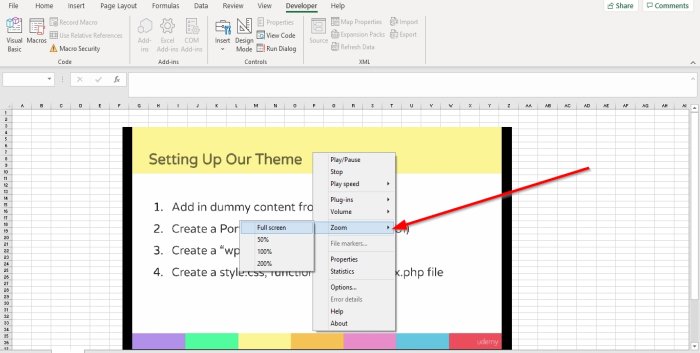
For at udvide videoen skal du dobbeltklikke på videoen eller højreklikke på videoen eller vælge Zoom ; du vil se muligheder for at zoome din video; klik på fuld skærm(Full Screen) , din video vil være i fuld skærm.

Højreklik på videoen for at styre videoens lydstyrke. Klik (Click) på Lydstyrke(Volume) ; du vil se mulighederne OP(UP) , Ned(Down,) og Mute eller vælg lydknappen(Audio Button) i bunden af videoen.

Du kan også afspille videoen hurtigere ved at højreklikke på videoen og derefter vælge Afspilningshastighed(Play Speed) . Det vil vise dig muligheder såsom Hurtig(Fast) , Normal og Langsom(Slow) . Hurtig(Fast) vil fremskynde din video, Normal afspil din video normalt, og Langsom(Slow) afspilning af din video langsomt.
Du kan stoppe, afspille og sætte videoen på pause ved at højreklikke på videoen og vælge Afspil(Play) eller Pause og stop eller i bunden af videoen. Klik på Afspil-knappen(Play Button) eller Stop-knappen(Stop Button) nederst i videoen.
For at fjerne videoen. Klik på Designtilstand.(Design Mode.)
Læs(Read) : Sådan ændres farven på Excel-regneark Tab.(How to change the color of Excel worksheet Tab.)
Sådan afspilles lyd(Audio) i Excel regneark

Når du har fjernet videoen, vil du se en tom boks, højreklik og vælg Egenskaber(Properties) .

En egenskabsvindue(Properties) vil poppe op i venstre side. Hvor du ser Told(Customs) til højre med de tre prikker, skal du klikke på den. En dialogboks med egenskaber for Windows Media Player vises.(Windows Media Player Properties)
Klik på Gennemse(Browse) . I vinduet Åbn(Open) skal du vælge din lyd og derefter Åbn(Open) .
Klik på OK(OK) i dialogboksen Egenskaber for Windows Media Player(Windows Media Player Properties) .

Klik på Designtilstand(Design Mode) for at afspille lyd . Du vil se og høre din lyd afspilles.
For at udvide videoen skal du dobbeltklikke på lyden eller højreklikke på videoen og vælge Zoom ; du vil se muligheder for, at dit lyddisplay kan zoomes; klik på Fuld skærm(Full Screen) , lydvisningen vil være fuld skærm.
For at kontrollere lydstyrken skal du højreklikke på lyddisplayet og derefter klikke på Lydstyrke(Volume) . Du vil se mulighederne OP(UP) , Ned(Down) og Mute eller vælge lydknappen i bunden af videoen.
Du kan også afspille lydhastighed ved at højreklikke på lyddisplayet og vælge Afspilningshastighed(Play Speed) . Det vil vise dig muligheder såsom Hurtig(Fast) , Normal og Langsom(Slow) . Hurtig(Fast) vil fremskynde din lyd, Normal afspille din lyd normalt, og Langsom(Slow) afspil din lyd langsomt.
Du kan stoppe, afspille og sætte videoen på pause. Højreklik på(Right-click) videoen, og vælg Afspil(Play ) eller Pause og stop eller nederst i videoen. Klik på Afspil-(Play) eller Pause - knappen(Button ) eller Stop - knappen(Button) nederst i videoen.
Jeg håber det hjælper.
Related posts
Fejlfinding af ingen video, lyd eller lyd i Skype-opkald på Windows
Ret lyd- og videoafspilning og pause automatisk på Windows 11/10
Sådan aktiverer du Live Caption-funktionen til lyd eller video på Chrome
Ingen lyd i Video Editor-appen i Windows 11/10
Fix Kan ikke afspille video eller lyd, fejl 0x887c0032 på Windows 11/10
Bedste gratis Sync Audio og Video software i Windows 10
Hvordan retter jeg lyd og video ude af synkronisering på Windows 11/10?
Sådan styrer du lyd- og videoafspilning i Chrome-browseren
Sådan synkroniseres lyd og video i Adobe Premiere Pro
Sådan repareres en beskadiget Excel-projektmappe
Sådan indsætter du et dynamisk diagram i Excel-regneark
Bedste gratis video- og lydmediekonvertere til Windows 11/10 pc
Sådan tilføjer du video- og lydfiler til Microsoft Sway
Sådan fjerner du lyd fra video på Windows og Mac
Sådan bruger du funktionen HLOOKUP i Microsoft Excel
Excel, Word eller PowerPoint kunne ikke starte sidste gang
Sådan bruger du funktionen Automatisk datatype i Excel
Identificer og installer manglende lyd- og videocodecs i Windows
Sådan laver du videopræsentation med lydfortælling i Windows 11/10
Bedste gratis AVI til MP4-konverter til Windows 11/10 PC
